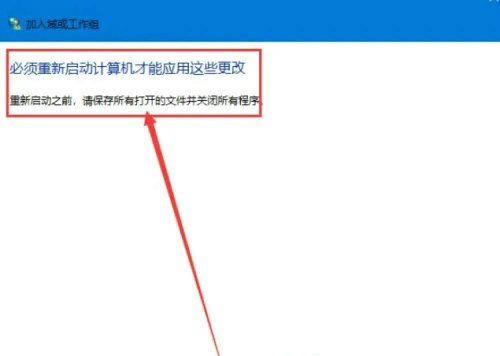近期不少的win10用户们在访问win7共享文件夹的时候出现了无法连接的问题,那么遇到这种情况要怎么办?用户们可以右键点击此电脑下的属性,然后找到更改设置来进行操作就可以了。
近期不少的win10用户们在访问win7共享文件夹的时候出现了无法连接的问题,那么遇到这种情况要怎么办?用户们可以右键点击此电脑下的属性,然后找到更改设置来进行操作就可以了。下面就让本站来为用户们来仔细的介绍一下具体的操作方法吧。
win10无法打开win7共享文件的详细解决方法
1、首先在桌面上找到此电脑。
2、鼠标右键此电脑,点击属性。
3、在右边找到更改设置。
4、找到网络ID。
5、这里有两个选项,第一个是办公网络也称为域网络,第二个是私有网络,我们点击域网络。
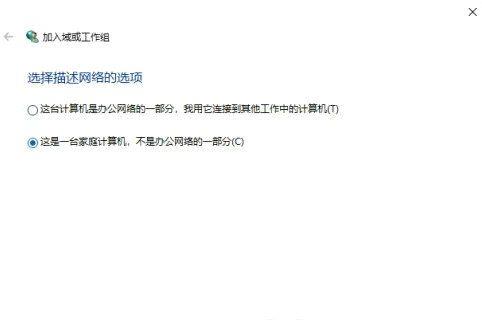
6、到这一步就需要注意win7是否加入到局域网中,如果加入了就点击公司使用带域的网络没有加入就点击没有使用域网络,这里自由互联小编以没有加入域网络,然后点击下一步。
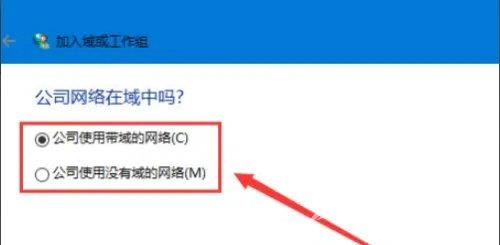
7、到这步就非常重要,输入工作组名称时必须与win7的相同,包括大小写。
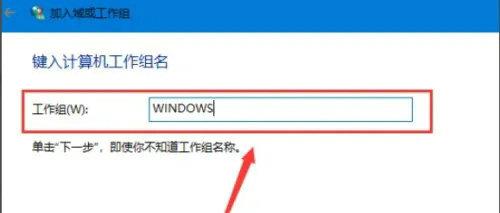
8、工作组名称输入完成后点击下一步,最后点击完成,完成后不管电脑有没有提示重启都必须重启电脑才能生效。